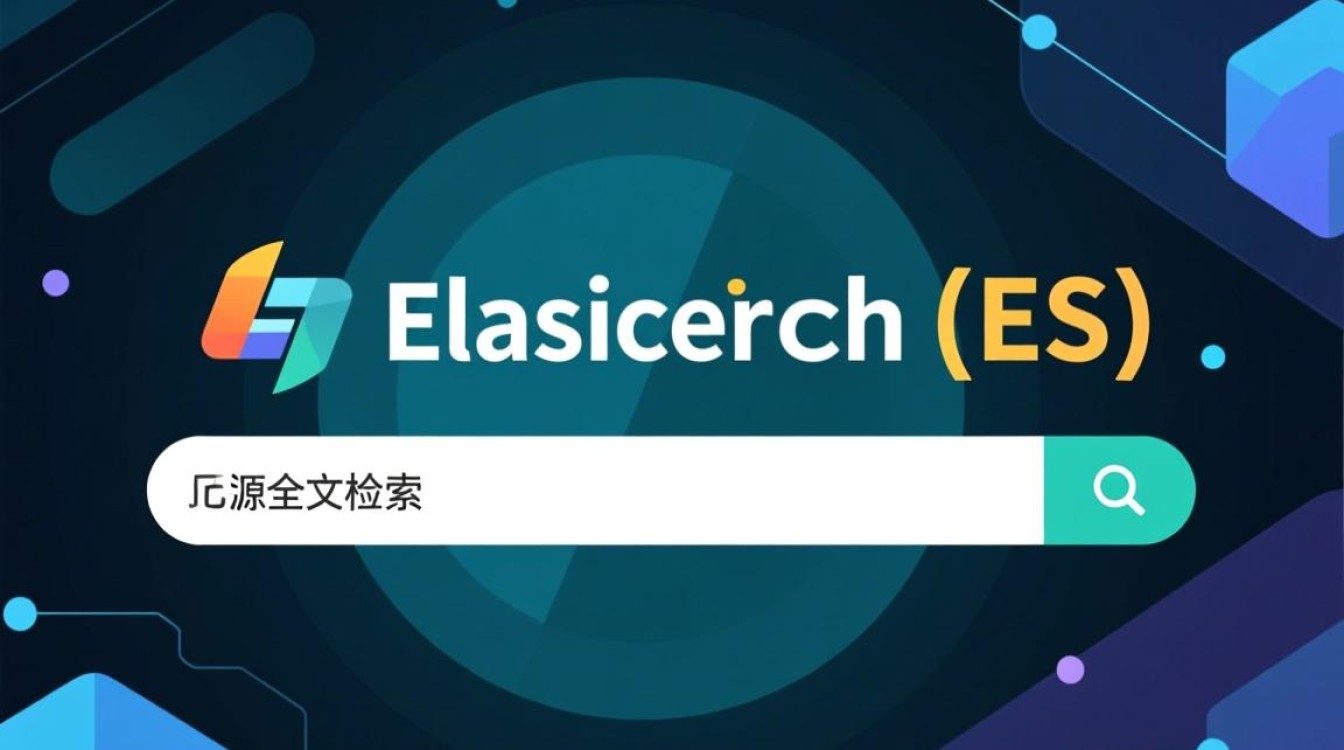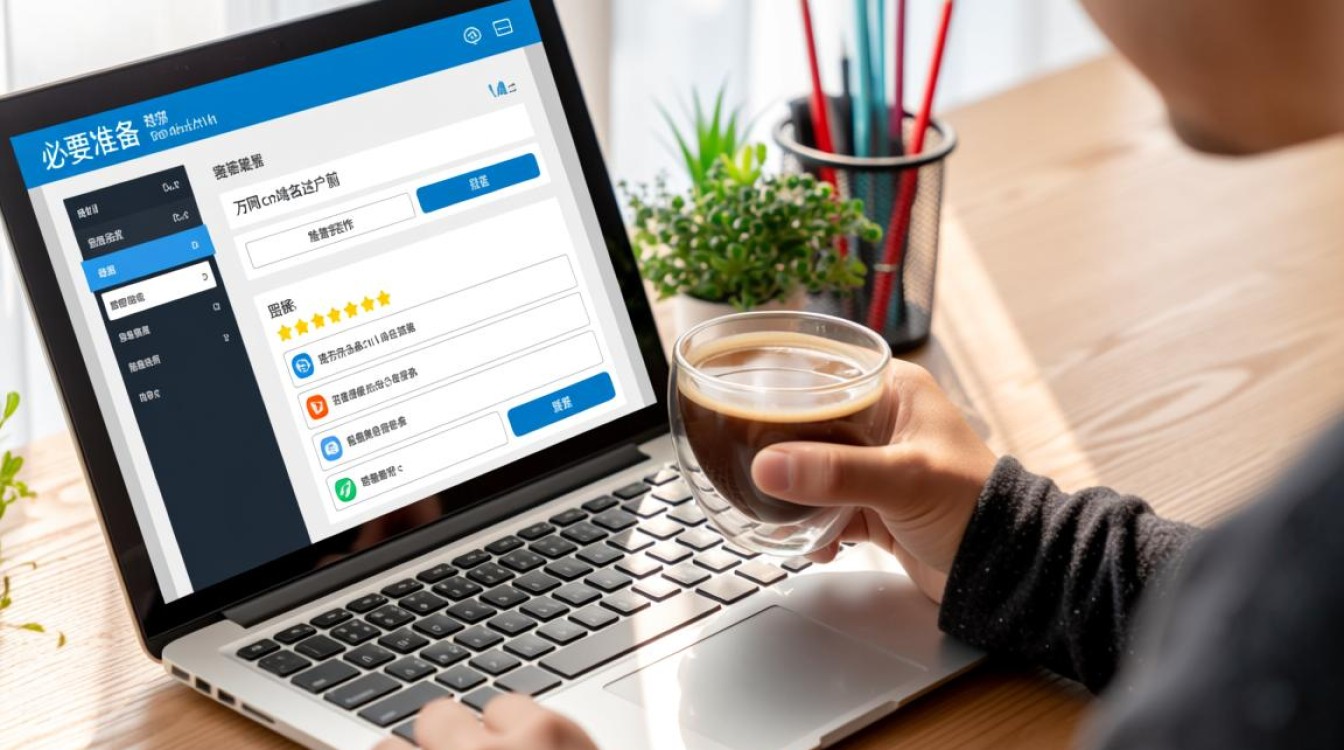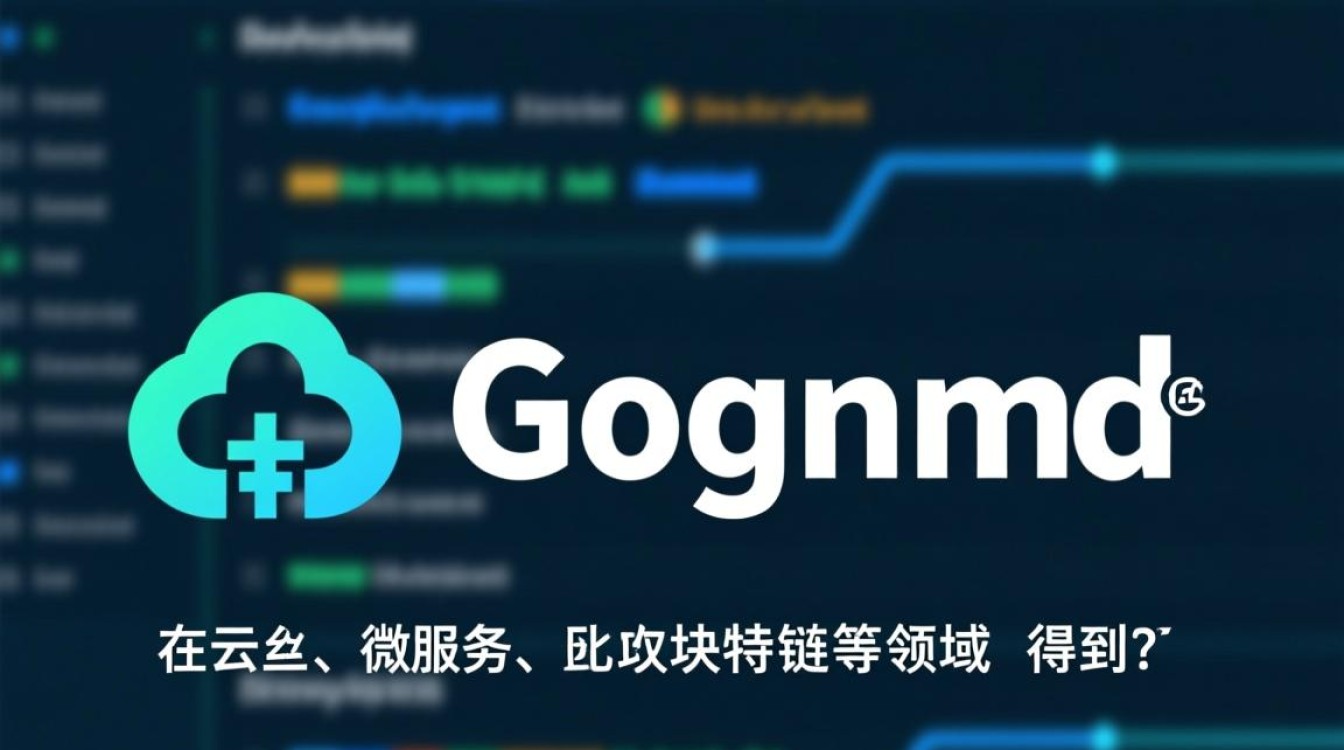虚拟机环境下WPS的安装与配置
在虚拟机中运行WPS Office,既能满足跨平台办公需求,又能避免与宿主系统产生冲突,虚拟机技术通过模拟独立硬件环境,允许用户在不同操作系统间灵活切换,而WPS作为轻量级办公套件,在虚拟机中的部署与优化需结合系统环境与使用场景进行针对性配置,以下从虚拟机环境搭建、WPS安装、功能适配及常见问题解决等方面展开说明。

虚拟机环境的选择与优化
在安装WPS前,需根据宿主机的性能选择合适的虚拟机软件,VMware Workstation、VirtualBox及Hyper-V均为常用工具,其中VMware对Windows/Linux系统兼容性较好,VirtualBox则开源免费且支持跨平台,若需运行图形化界面的WPS,建议为虚拟机分配至少2GB内存及20GB硬盘空间,并确保显卡驱动已正确安装,以避免界面卡顿或显示异常。
对于Linux虚拟机,推荐选择Ubuntu 20.04 LTS或CentOS 7等稳定版本,这些系统对WPS的兼容性较好,在创建虚拟机时,需启用“3D加速”功能,并安装增强工具(如VMware Tools或VirtualBox Guest Additions),以优化鼠标拖拽、文件拖放及分辨率自适应等交互体验,虚拟机网络模式建议设置为“桥接模式”或“NAT模式”,确保WPS能正常连接互联网进行在线功能调用。
WPS在Windows虚拟机中的部署
在Windows虚拟机中安装WPS与物理机操作基本一致,但需注意以下几点:
- 版本选择:根据办公需求下载WPS Office个人版、专业版或教育版,个人版免费但功能有限,专业版支持高级PDF编辑及协作功能。
- 安装路径:避免将WPS安装在虚拟机系统盘的默认路径(如C:\Program Files),可选择容量较大的非系统盘,减少因磁盘空间不足导致的安装失败。
- 安全设置:虚拟机系统需关闭实时防护软件(如Windows Defender)再进行安装,防止误拦截安装进程,安装完成后重新开启防护,并定期更新病毒库。
安装完成后,首次启动WPS时会提示登录账号,建议使用与宿主机相同的账号,便于同步文档云端存储,若需离线使用,可在“设置-账户”中关闭“自动登录云服务”,但需注意文档本地保存,避免数据丢失。
WPS在Linux虚拟机中的适配与优化
Linux环境下,WPS官方提供了适用于Debian/Ubuntu、RedHat/CentOS等发行版的安装包,但需注意依赖库的安装,以Ubuntu为例,可通过以下步骤完成部署:

- 下载安装包:访问WPS官网下载Linux版安装包(如wps-office_11.1.0.11636.Xaarch64.deb)。
- 安装依赖库:打开终端,执行
sudo apt install libpng12-0 libasound2 libxrender1等命令,解决因缺少依赖导致的启动失败问题。 - 安装与启动:使用
sudo dpkg -i wps-office_*.deb安装,若提示依赖冲突,可通过sudo apt -f install修复,启动后,若出现中文乱码,需安装中文字体(如sudo apt install fonts-wqy-microhei)。
Linux版本的WPS在功能上与Windows版基本一致,但部分快捷键(如Ctrl+C/V)需结合虚拟机的“增强工具”实现正常复制粘贴,建议通过sudo apt update定期更新系统,避免因内核版本过低导致WPS兼容性问题。
虚拟机中WPS的高级功能与协作应用
虚拟机环境下的WPS支持多设备协作与云端同步,尤其适合跨平台办公场景:
- 云端文档管理:通过WPS账号登录后,文档可自动保存至云端,支持在虚拟机、宿主机或移动设备间实时同步,需确保虚拟机网络连接稳定,避免上传中断。
- 协同编辑:在团队协作中,可通过WPS在线文档功能多人实时编辑,虚拟机需配置防火墙规则,允许WPS访问服务器IP(如103.7.30.65)。
- PDF处理:WPS专业版支持PDF转Word、OCR文字识别等功能,在虚拟机中调用这些功能时,需确保虚拟机内存充足(建议4GB以上),避免因资源占用过高导致进程无响应。
常见问题与解决方案
-
启动卡顿或闪退:
- 原因:虚拟机内存分配不足或显卡驱动未更新。
- 解决:增加虚拟机内存至2GB以上,安装增强工具并更新显卡驱动。
-
字体显示异常:
- 原因:Linux系统缺少中文字体库。
- 解决:安装WPS推荐字体(如wqy-microhei、wqy-zenhei)。
-
无法联网激活:

- 原因:虚拟机网络模式配置错误或防火墙拦截。
- 解决:切换至“桥接模式”,或关闭宿主机及虚拟机防火墙临时测试。
-
文件拖放失效:
- 原因:未安装虚拟机增强工具。
- 解决:在虚拟机设置中安装VMware Tools或VirtualBox Guest Additions。
性能优化与安全建议
为提升虚拟机中WPS的运行效率,可采取以下优化措施:
- 磁盘清理:定期清理虚拟机系统缓存及WPS临时文件(位于
~/.config/kingsoft/),释放磁盘空间。 - 快照备份:在安装重要软件或更新系统前,为虚拟机创建快照,便于故障恢复。
- 安全防护:避免在虚拟机中下载来源不明的WPS插件,防止恶意软件入侵,虚拟机应定期更新补丁,关闭不必要的共享服务。
通过合理配置虚拟机环境与WPS参数,用户可充分发挥其跨平台优势,实现高效稳定的办公体验,无论是Windows还是Linux系统,只要注意兼容性优化与资源管理,虚拟机中的WPS都能成为日常办公的得力工具。